win8怎么清除dns win8清除dns方法介绍
我们在平时的工作当中,经常会碰到之前已经访问过的网站突然间不能访问了,而且提示找不到服务器了。其实出现这个问题我们只需要进行清理dns缓存就可以解决了,但是有很多用户都不知道win8系统怎么清除dns缓存,今天就和大家分享win8清除dns缓存的方法。
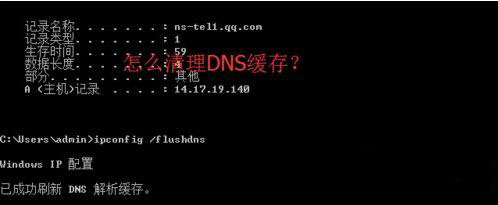
win8清除dns方法步骤:
1、首先按组合键“win+r”打开运行窗口,接着输入cmd进入命令框。如图所示:
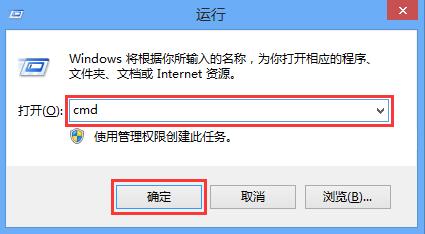
2、如下图,该页面就是命令框页面了。如图所示:
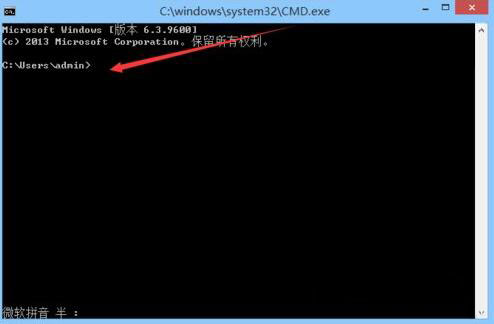
3、在这里,输入“ipconfig /displaydns”命令回车。如图所示:
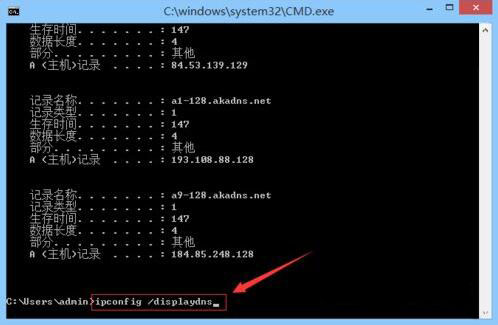
4、将看到本地缓存的dns信息。如图所示:
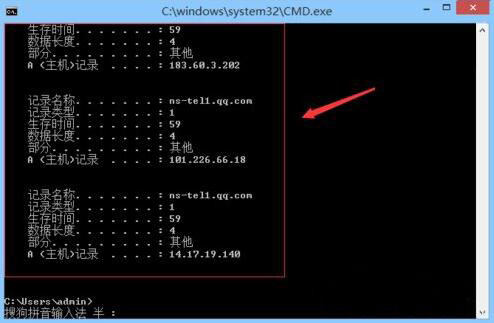
5、然后输入“ipconfig /flushdns ”命令再回车,清理缓存。如图所示:
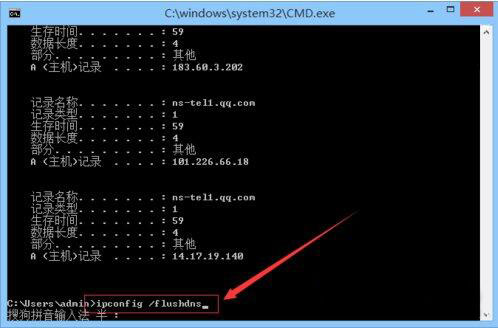
6、得到结果如下图所示,就是清理成功了。如图所示:
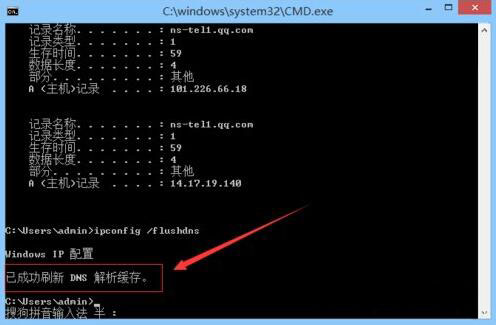
win8清除dns缓存的详细过程就为大家分享到这里了,我们只需要打开命令框,之后一次输入“ipconfig/displaydns”、“ipconfig/flushdns”就可以请你dns缓存了,希望本篇教程能够对大家有所帮助。
最新推荐
-
excel怎么把一列数据拆分成几列 excel一列内容拆分成很多列

excel怎么把一列数据拆分成几列?在使用excel表格软件的过程中,用户可以通过使用excel强大的功能 […]
-
win7已达到计算机的连接数最大值怎么办 win7连接数达到最大值

win7已达到计算机的连接数最大值怎么办?很多还在使用win7系统的用户都遇到过在打开计算机进行连接的时候 […]
-
window10插网线为什么识别不了 win10网线插着却显示无法识别网络

window10插网线为什么识别不了?很多用户在使用win10的过程中,都遇到过明明自己网线插着,但是网络 […]
-
win11每次打开软件都弹出是否允许怎么办 win11每次打开软件都要确认

win11每次打开软件都弹出是否允许怎么办?在win11系统中,微软提高了安全性,在默认的功能中,每次用户 […]
-
win11打开文件安全警告怎么去掉 下载文件跳出文件安全警告

win11打开文件安全警告怎么去掉?很多刚开始使用win11系统的用户发现,在安装后下载文件,都会弹出警告 […]
-
nvidia控制面板拒绝访问怎么办 nvidia控制面板拒绝访问无法应用选定的设置win10

nvidia控制面板拒绝访问怎么办?在使用独显的过程中,用户可以通过显卡的的程序来进行图形的调整,比如英伟 […]
热门文章
excel怎么把一列数据拆分成几列 excel一列内容拆分成很多列
2win7已达到计算机的连接数最大值怎么办 win7连接数达到最大值
3window10插网线为什么识别不了 win10网线插着却显示无法识别网络
4win11每次打开软件都弹出是否允许怎么办 win11每次打开软件都要确认
5win11打开文件安全警告怎么去掉 下载文件跳出文件安全警告
6nvidia控制面板拒绝访问怎么办 nvidia控制面板拒绝访问无法应用选定的设置win10
7win11c盘拒绝访问怎么恢复权限 win11双击C盘提示拒绝访问
8罗技驱动设置开机启动教程分享
9win7设置电脑还原点怎么设置 win7设置系统还原点
10win10硬盘拒绝访问怎么解决 win10磁盘拒绝访问
随机推荐
专题工具排名 更多+





 闽公网安备 35052402000376号
闽公网安备 35052402000376号